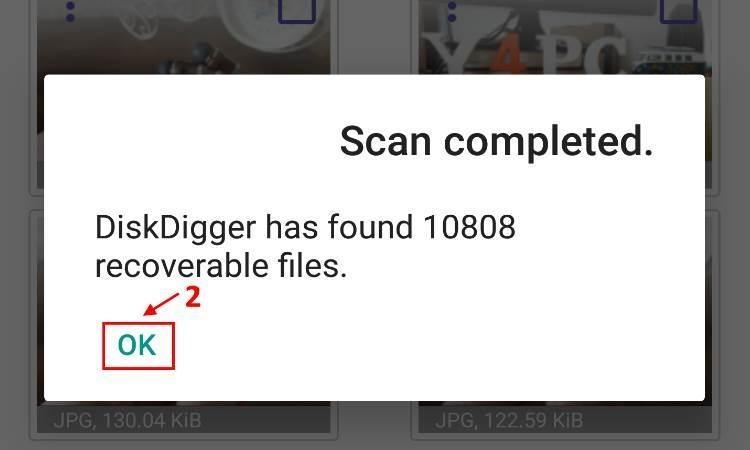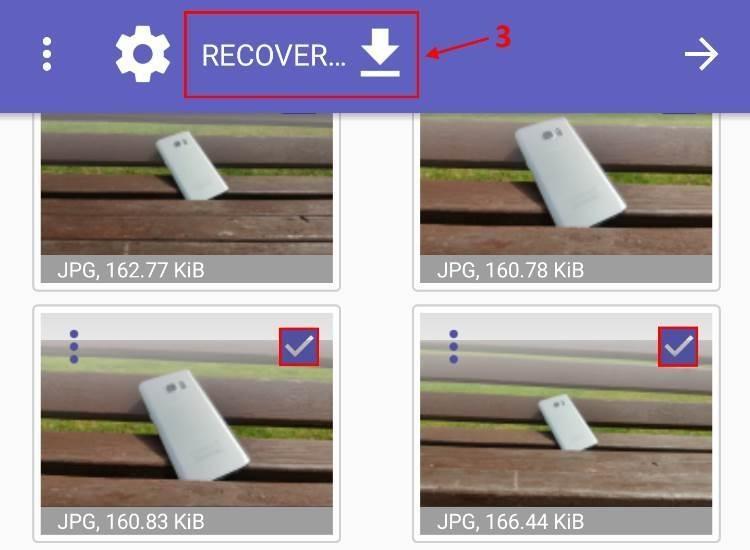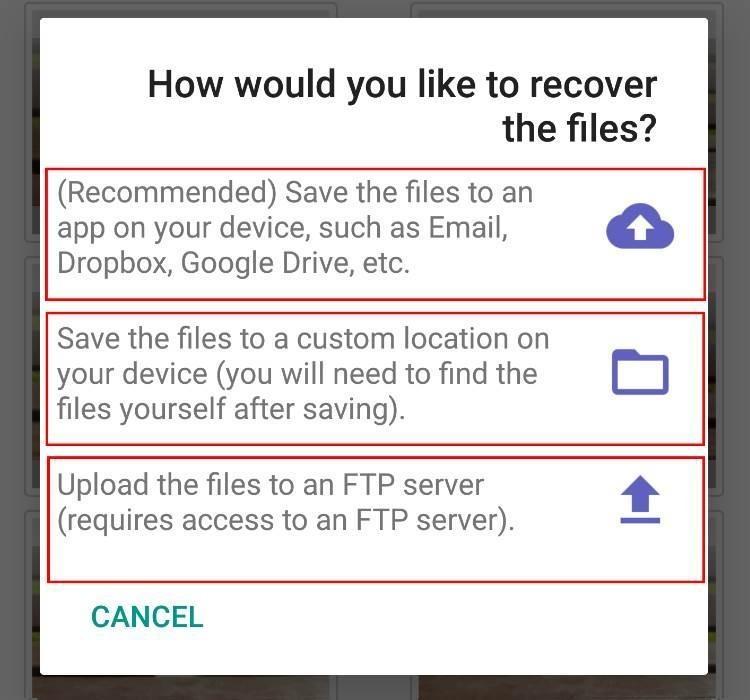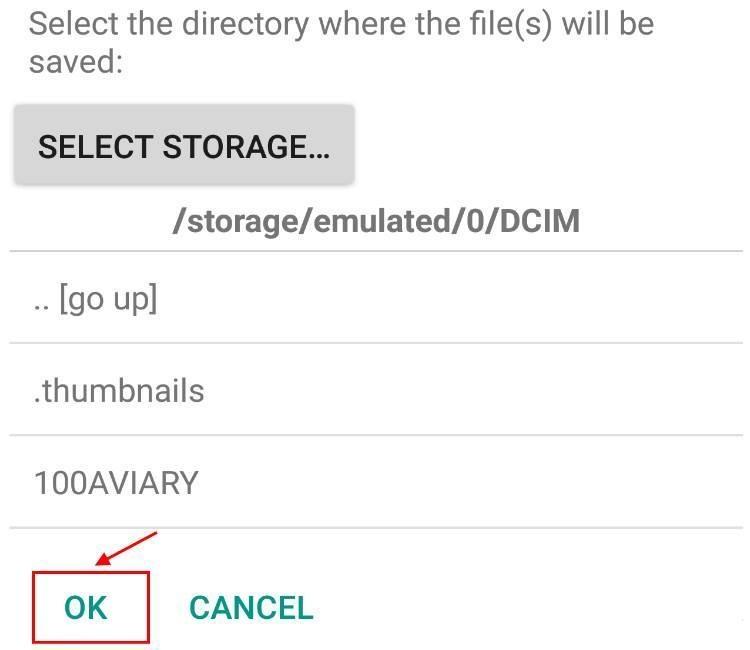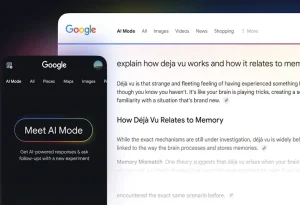בעבר הסברנו לכם כיצד לשחזר קבצים שנמחקו מהמחשב באמצעות התוכנות החינמיות והפופולאריות Recuva ו- Pandora, אך כשמדברים על שחזור תמונות מהסמארטפון, תוכנות אלו לא יוכלו לתת פתרון שעובד.
כיצד ניתן לשחזר קבצים שנמחקו מהאנדרואיד
אם אתם רוצים את הדרך המהירה, האפקטיבית והטובה ביותר לשחזור תמונות מהסמארטפון, אז האפליקציה DiskDigger אמורה לעשות את העבודה. עיקבו אחר השלבים הבאים:
1. הורידו את האפליקציה DiskDigger החינמית מהחנות הרשמית של Google Play, והתקינו אותה בסמארטפון.
2. הפעילו את האפליקציה –> הקליקו על Start Basic Photo Scan על מנת שהאפליקציה תחל לסרוק את המכשיר ותאתר תמונות שנמחקו בעבר.
הערה: כל פעולה שתבצעו מהמדריך היא על אחריותכם בלבד, את התהליך המתואר כאן ביצענו על המכשיר הסלולרי הפרטי שלנו.
-בכדי שהתוכנה תוכל לשחזר את כל התמונות שנמצאות במכשיר היא חייבת הרשאות רוט Root. אם לא תבצעו רוט למכשיר, התוכנה תבצע סריקה בסיסית בלבד, והיא תוכל לשחזר תמונות באיכות נמוכה יותר מהתמונות המקוריות.
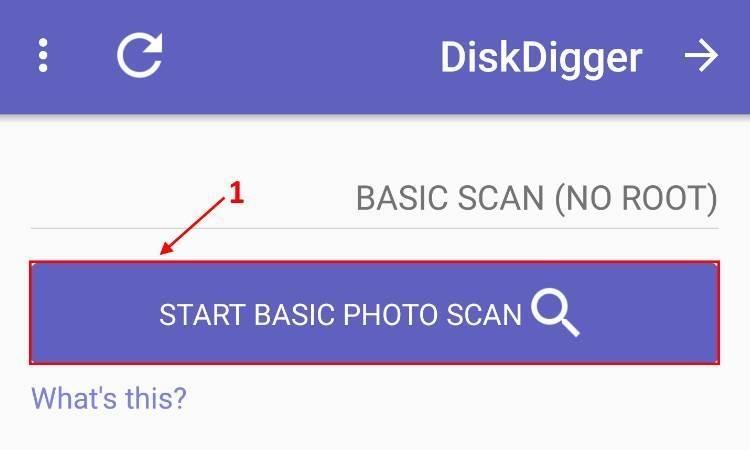
בצעו סריקה לאיתור תמונות שנמחקו
3. כעת, האפליקציה תבקש מכם אישור לגשת לתיקיית התמונות, מדיה והקבצים במכשיר –> הקליקו על התר.
4. לאחר שתאשרו את הגישה לאפליקציה, היא תחל לסרוק אחר כל התמונות שנמחקו.
הערה: תהליך הסריקה עלול לקחת דקות ארוכות, אנא המתינו בסבלנות.
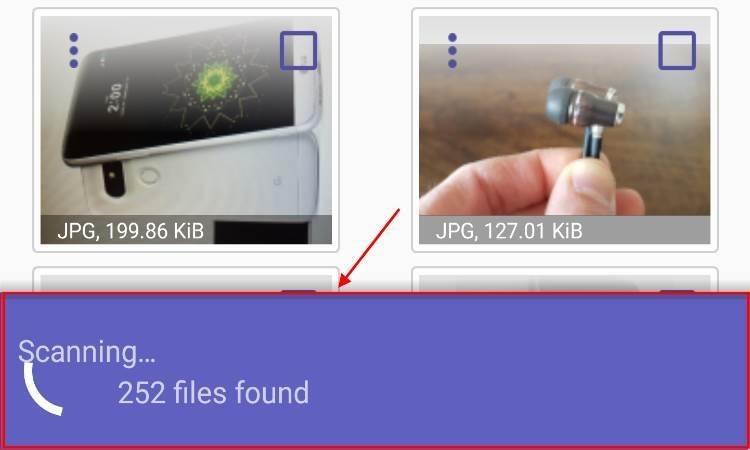
האפליקציה DiskDigger סורקת אחר תמונות שנמחקו
5. לאחר שהסריקה תסתיים, האפליקציה תתריע בפניכם על כך, והיא גם תציג בפניכם את כל התמונות (בדוגמא שלנו ניתן לשחזר 10,808 תמונות שנמחקו) שניתנות לשחזור –> הקליקו על OK.
האפליקציה מצאה מספר תמונות שניתן לשחזר
6. כעת דפדפו בין כל התמונות –> הקליקו על התמונות שאותן תרצו לשחזר –> הקליקו על Recover.
הערה: אל תתפלאו אם לפתע תמצאו תמונות שצולמו ממש בעבר.
בחרו את התמונות שברצונכם לשחזר
7. כעת, האפליקציה תשאל אתכם היכן אתם מעוניינים לשמור את הקבצים שהיא הצליחה לשחזר.
– האפשרות הראשונה, שדרך אגב היא גם המומלצת על ידי האפליקציה.. היא שחזור התמונות ושליחתן לכתובת האימייל שלכם או לאחד משירותי הענן, כמו: דרופבוקס Dropbox, גוגל דרייב Google Drive וכו..
– האפשרות השניה היא שחזור התמונות לתיקייה מסוימת בסמארטפון, את התיקייה תוכלו לבחור בעצמכם.
– האפשרות השלישית היא שחזור התמונות לשרת FTP.
אנו נבחר באפשרות השניה, ונשחזר את כל התמונות אל תוך תיקייה במכשיר שאותה נבחר בעצמנו.
בחרו להיכן אתם מעוניינים לשחזר את התמונות ששוחזרו
8. כעת תופיע רשימה של כל התיקיות במכשיר –> הקליקו על התיקייה אשר אליה תרצו לשלוח את התמונות שהאפליקציה הצליחה לשחזר –> הקליקו על OK לאישור.
הערה: לאחר שתהליך השחזור יסתיים, האפליקציה תציע לכם לרכוש את הגרסא המשודרגת בכדי שתוכלו לשחזר קבצים נוספים מלבד תמונות. הקליקו על NO, THANKS בכדי לדלג על שלב זה ולהמשיך בתהליך השחזור.
בחירת תיקייה לשחזור התמונות
9. גשו אל התיקייה שבה שמרתם את התמונות המשוחזרות ותוכלו לצפות בהם.